【总结】一些已内置不用再下载的vscode插件
使用vscode进行开发时,不要盲目下载插件。下面本篇文章就来给大家总结分享一些不要再下载的vscode插件,希望对大家有所帮助!

vscode好多插件都已经内置了,但是还是有很多憨批不知道,还在傻傻的推荐这些插件来坑萌新。
1、Auto Rename Tag
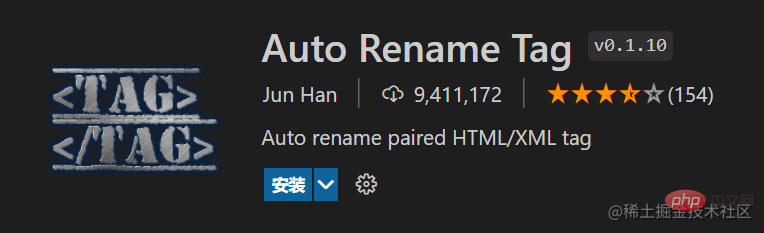
这个插件是在写html标签的时候可以重命名标签名的,但是现在vscode已经内置了,就不需要再下载这个插件了。只不过默认是关闭的,需要开启。 【推荐学习:vscode教程、编程教学】
点击设置,搜索link,把这个勾选上,就可以左右重命名标签了。
在html中是支持的,而vue中则是要安装volar,vetur是不行的。volar可以配置vue2的。并且jsx也是不支持的,图方便的话,还是保留着把。
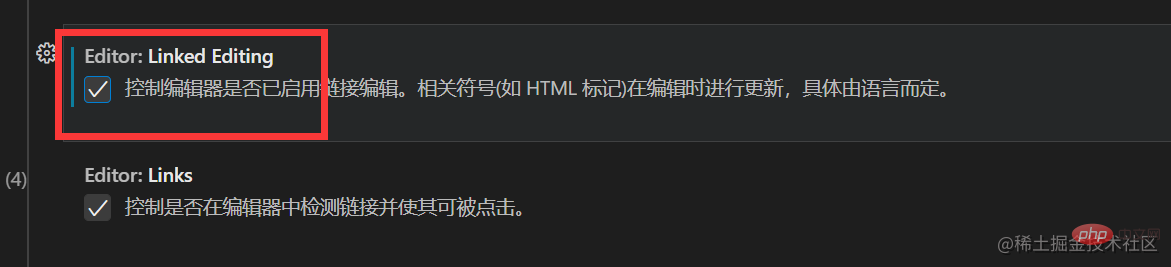
2、Auto Close Tag
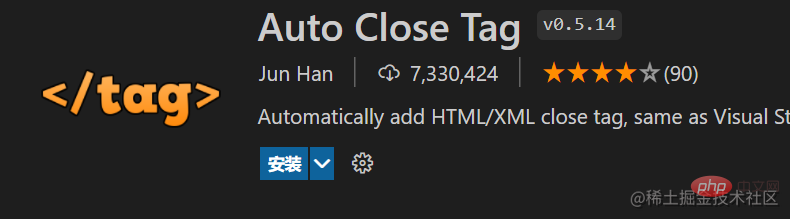 这个插件是用来自动闭合html标签的,但是目前vscode已经内置了这个自动闭合标签的功能了,就不需要再下载了,默认是开启的。
这个插件是用来自动闭合html标签的,但是目前vscode已经内置了这个自动闭合标签的功能了,就不需要再下载了,默认是开启的。
3、Bracket Pair Colorizer
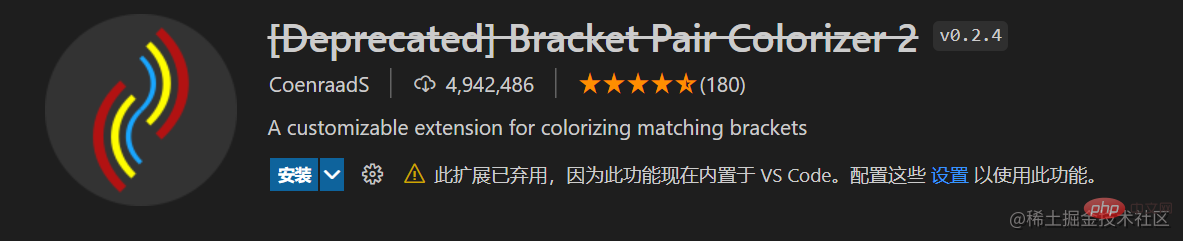
这个标签是用来显示多个彩色括号的,但是目前vscode也内置了,所以也不用再下载了,默认是开启的。
如果没有开启,点击设置,搜索Bracket Pair,并勾选上。
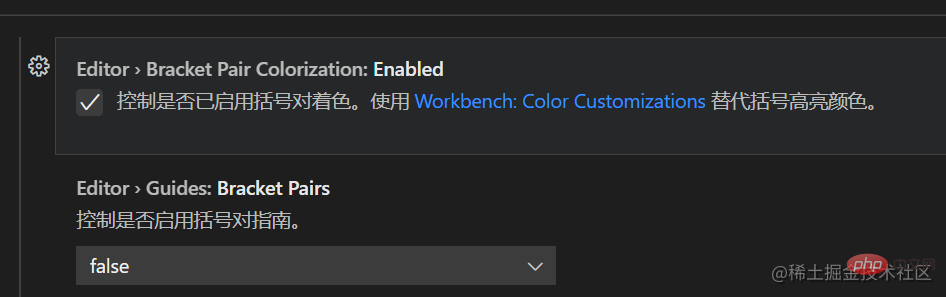
4、Guides
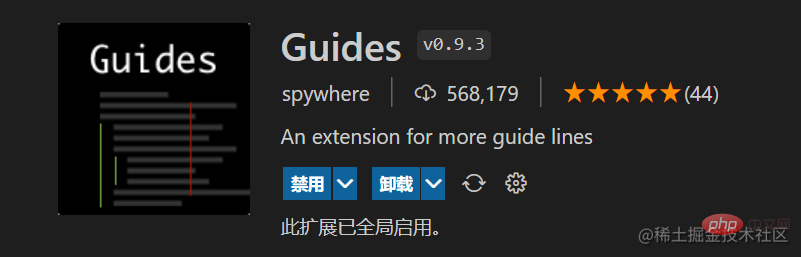
这个插件是用来显示代码层级的,但是vscode也已经内置了,默认是关闭的,在上面的配置中,把是否启用括号对指南改成true即可。
5、CSS Peek
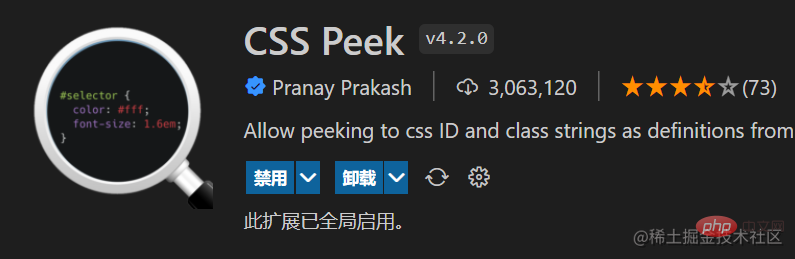 这个插件只是用于查找html的外部css样式,对于vue、react等文件是不起作用的,并且目前处于失效中。
这个插件只是用于查找html的外部css样式,对于vue、react等文件是不起作用的,并且目前处于失效中。
6、HTML Snippets
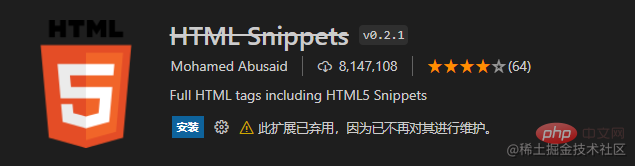
早期作为html的提示插件,现在vscode也内置了html提示,该插件就不再维护。
7、Beautify
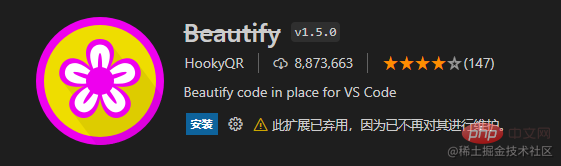
实际上现在的格式化都是用prettier了,但是还是看到有人在混着用,就提一下。
8、Vetur
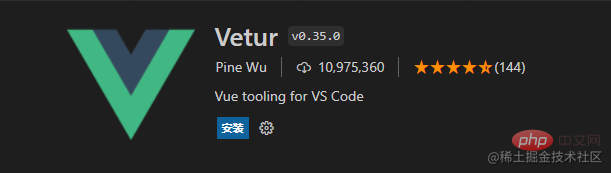
本来是vue2的代码提示的,但是自从vue3出了,这个插件就不能很好的支持vue3。还想继续开发vue2的话,Vue Language Features (Volar)也是可以配置的,不过Vue Language Features (Volar)的缺点就是太慢了。
未提到的,欢迎大家补充。更多关于VSCode的相关知识,请访问:vscode基础教程!
以上是【总结】一些已内置不用再下载的vscode插件的详细内容。更多信息请关注PHP中文网其他相关文章!

热AI工具

Undresser.AI Undress
人工智能驱动的应用程序,用于创建逼真的裸体照片

AI Clothes Remover
用于从照片中去除衣服的在线人工智能工具。

Undress AI Tool
免费脱衣服图片

Clothoff.io
AI脱衣机

Video Face Swap
使用我们完全免费的人工智能换脸工具轻松在任何视频中换脸!

热门文章

热工具

记事本++7.3.1
好用且免费的代码编辑器

SublimeText3汉化版
中文版,非常好用

禅工作室 13.0.1
功能强大的PHP集成开发环境

Dreamweaver CS6
视觉化网页开发工具

SublimeText3 Mac版
神级代码编辑软件(SublimeText3)
 vscode怎么定义头文件
Apr 15, 2025 pm 09:09 PM
vscode怎么定义头文件
Apr 15, 2025 pm 09:09 PM
如何使用 Visual Studio Code 定义头文件?创建头文件并使用 .h 或 .hpp 后缀命名在头文件中声明符号(例如类、函数、变量)使用 #include 指令在源文件中包含头文件编译程序,头文件将被包含并使声明的符号可用
 vscode需要什么电脑配置
Apr 15, 2025 pm 09:48 PM
vscode需要什么电脑配置
Apr 15, 2025 pm 09:48 PM
VS Code 系统要求:操作系统:Windows 10 及以上、macOS 10.12 及以上、Linux 发行版处理器:最低 1.6 GHz,推荐 2.0 GHz 及以上内存:最低 512 MB,推荐 4 GB 及以上存储空间:最低 250 MB,推荐 1 GB 及以上其他要求:稳定网络连接,Xorg/Wayland(Linux)
 vscode中文注释变成问号怎么解决
Apr 15, 2025 pm 11:36 PM
vscode中文注释变成问号怎么解决
Apr 15, 2025 pm 11:36 PM
解决 Visual Studio Code 中中文注释变为问号的方法:检查文件编码,确保为“UTF-8 without BOM”。更改字体为支持中文字符的字体,如“宋体”或“微软雅黑”。重新安装字体。启用 Unicode 支持。升级 VSCode,重启计算机,重新创建源文件。
 vscode在哪写代码
Apr 15, 2025 pm 09:54 PM
vscode在哪写代码
Apr 15, 2025 pm 09:54 PM
在 Visual Studio Code(VSCode)中编写代码简单易行,只需安装 VSCode、创建项目、选择语言、创建文件、编写代码、保存并运行即可。VSCode 的优点包括跨平台、免费开源、强大功能、扩展丰富,以及轻量快速。
 vscode终端使用教程
Apr 15, 2025 pm 10:09 PM
vscode终端使用教程
Apr 15, 2025 pm 10:09 PM
vscode 内置终端是一个开发工具,允许在编辑器内运行命令和脚本,以简化开发流程。如何使用 vscode 终端:通过快捷键 (Ctrl/Cmd ) 打开终端。输入命令或运行脚本。使用热键 (如 Ctrl L 清除终端)。更改工作目录 (如 cd 命令)。高级功能包括调试模式、代码片段自动补全和交互式命令历史。
 vscode上一步下一步快捷键
Apr 15, 2025 pm 10:51 PM
vscode上一步下一步快捷键
Apr 15, 2025 pm 10:51 PM
VS Code 一步/下一步快捷键的使用方法:一步(向后):Windows/Linux:Ctrl ←;macOS:Cmd ←下一步(向前):Windows/Linux:Ctrl →;macOS:Cmd →
 vscode终端常用命令
Apr 15, 2025 pm 10:06 PM
vscode终端常用命令
Apr 15, 2025 pm 10:06 PM
VS Code 终端常用命令包括:清除终端屏幕(clear)列出当前目录文件(ls)更改当前工作目录(cd)打印当前工作目录路径(pwd)创建新目录(mkdir)删除空目录(rmdir)创建新文件(touch)删除文件或目录(rm)复制文件或目录(cp)移动或重命名文件或目录(mv)显示文件内容(cat)查看文件内容并滚动(less)查看文件内容只能向下滚动(more)显示文件前几行(head)
 vscode终端命令不能用
Apr 15, 2025 pm 10:03 PM
vscode终端命令不能用
Apr 15, 2025 pm 10:03 PM
VS Code 终端命令无法使用的原因及解决办法:未安装必要的工具(Windows:WSL;macOS:Xcode 命令行工具)路径配置错误(添加可执行文件到 PATH 环境变量中)权限问题(以管理员身份运行 VS Code)防火墙或代理限制(检查设置,解除限制)终端设置不正确(启用使用外部终端)VS Code 安装损坏(重新安装或更新)终端配置不兼容(尝试不同的终端类型或命令)特定环境变量缺失(设置必要的环境变量)






